구글 크롬에서 서핑을 하다가 갑자기 쇼크웨이브 플래시가 멈춘다면 번거로우실 수 있습니다. 대부분의 경우 인터넷 연결 끊김과 같이 쉽게 관찰할 수 있는 이유나 오작동이 아닌 Shockwave Flash가 잘못되면 이 문제를 한 번에 해결하기가 어렵습니다.
다른 브라우저에 비해 Shockwave Flash가 충돌하는 경우 Google Chrome이 더 쉽게 멈추는 것 같습니다. 이 상황이나 오작동은 특별하지만 드물지 않습니다. 일반적으로 Google 크롬은 Adobe Flash와 함께 평화롭게 실행될 수 없기 때문에 서핑 속도가 느려지거나 전체 Flash가 충돌합니다.
그래서 이번 포스팅은 Mac의 Chrome에서 Shockwave Flash 충돌을 수정하는 방법.
Shockwave Flash Crash Chrome Mac을 수정하는 방법?
Mac 문제의 Google Chrome에서 Shockwave Flash 충돌을 해결하려면 다음 방법을 시도하십시오.
- Chrome의 Flash 내부 설치를 비활성화합니다.
- Google 크롬과 일치하지 않는 소프트웨어를 업그레이드, 비활성화 또는 제거합니다.
- 정상 작동으로 돌아가려면 Chrome을 지우십시오.
- 운영 체제에 설치된 플래시를 비활성화합니다.
- Chrome을 다시 설치합니다.
내용 : Shockwave Flash Crash Chrome Mac을 수정하는 방법?Shockwave Flash가 충돌하는 이유Google 소프트웨어를 사용하여 Shockwave Flash 충돌 Chrome Mac 문제 해결iMyMac 사용 - 브라우저 정리를 통해 Shockwave Flash가 응답하지 않는 Chrome Mac 문제 수정충돌 문제를 해결하는 다른 방법
사람들은 또한 읽습니다 :Mac 용 Adobe Flash Player를 업데이트하는 방법Mac에서 Flash Player를 제거하는 방법?
Shockwave Flash가 충돌하는 이유
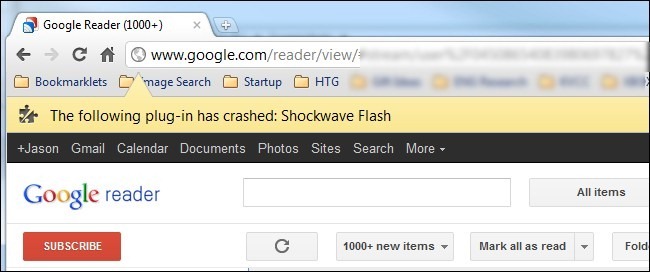
Google Chrome에서 Shockwave Flash가 충돌하는 이유는 Firebox와 같은 다른 브라우저의 충돌 이유와 다를 수 있습니다. 다른 브라우저는 Mac의 시스템에서 플래시와 함께 작동하는 반면 Google 크롬에는 자체 플래시 구성 요소가 있기 때문입니다.
Google 크롬을 업그레이드하면 Google 크롬의 플래시가 자동으로 업데이트됩니다. Chrome의 특수한 상황에 따라 브라우저의 플래시와 시스템의 플래시가 동시에 실행되어 Shockwave Flash가 충돌하면 브라우저가 당황하게 됩니다.
설상가상으로 Flash와 관련된 모든 웹이 Mac에 고정됩니다. 아마도 상황이 얼마나 심각한지, 얼마나 많은 웹이 잘못되었는지 알지 못할 수도 있습니다. 그러나 Mac은 사려 깊고 "다음 플러그인이 충돌했습니다: Shockwave Flash"라는 경고를 화면에 표시합니다.
충돌하는 플래시 설치로 인해 발생
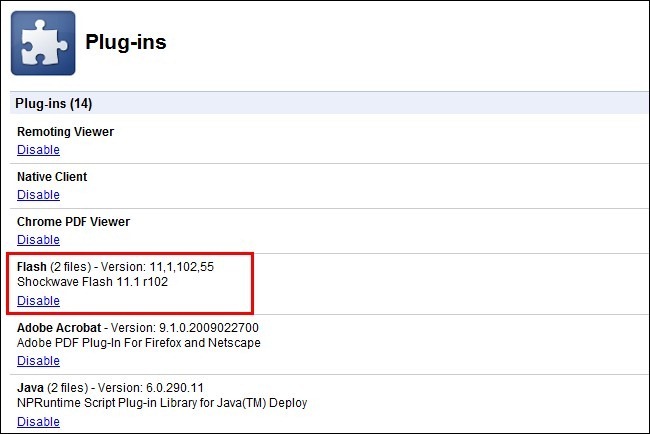
우선, Mac의 Google Chrome에서 Shockwave Flash와 관련된 경고가 있지만 Adobe Flash는 별도의 멀티미디어 시스템이므로 Adobe Flash의 버그는 플래시 충돌을 일으키기에 충분합니다.
또 다른 이유는 충돌하는 플래시 설치가 Google Chrome에서 Shockwave Flash 충돌의 가장 일반적인 원인이기는 하지만 이 문제를 일으키는 다른 문제가 존재하기 때문입니다.
충돌하는 Shockwave Flash가 충돌하는 플래시 설치로 인해 발생하는지 확인하는 방법은 무엇입니까? 여기 체크 포인트가 있습니다. 먼저 Mac에서 Chrome을 실행해야 합니다.
그런 다음 주소 표시줄에 "about:plugins"를 입력합니다. 키보드의 엔터 버튼을 누르면 사용자가 설치한 확장 프로그램과는 다른 구글 크롬에 설치된 모든 플러그인이 보입니다.
아래 이미지에서 두 개의 Flash 항목을 찾을 수 있는 경우 이 문제의 원인은 Mac에서 충돌하는 플래시 설치 때문일 가능성이 큽니다.
크롬 화면 우측 상단에 [+] Chrome에 설치된 플러그인을 자세히 볼 수 있는 아이콘입니다.
이제 아래 이미지를 다시 보시기 바랍니다. 빨간색으로 강조 표시된 항목은 내부 Chrome의 플래시 설치를 나타내고 다른 항목은 호스트 운영 체제의 Flash 설치를 나타냅니다.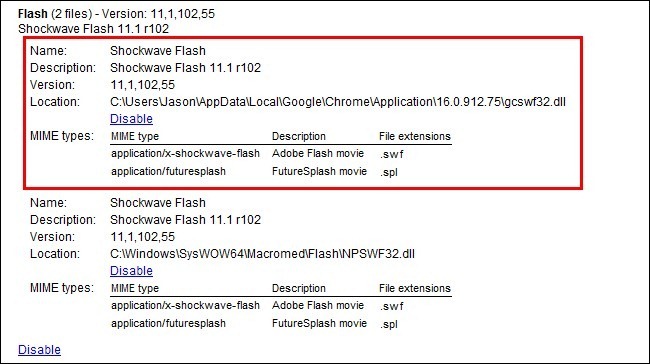
이러한 경우 충돌하는 Shockwave Flash 문제를 해결하려면 Chrome의 Flash 내부 설치를 비활성화해야 합니다. Chrome의 플래시 실행을 중지하려면 제공된 비활성화 링크를 클릭하십시오.
항목을 계속 닫고 Chrome을 다시 시작합니다. 또한 Adobe의 테스트 페이지를 방문하여 Shockwave Flash가 작동하는지 확인할 수 있습니다.
참고 : Chrome의 내장 플래시를 비활성화하면 Chrome을 업그레이드할 때 플래시가 자동으로 업데이트되지 않습니다. 또한 Adobe Flash를 최신 버전으로 확인 및 업데이트 하시기 바랍니다.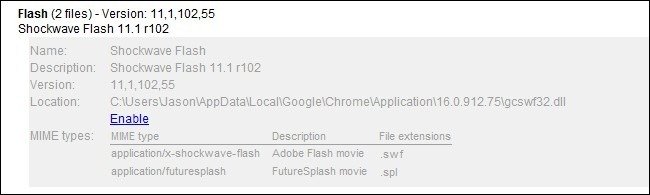
충돌하는 소프트웨어로 인해 발생
경우에 따라 Google 크롬과 일치하지 않는 Mac의 소프트웨어도 Shockwave Flash 충돌을 일으킵니다.
Chrome의 주소 표시줄에 "chrome://conflicts"를 입력하고 나중에 Enter 키를 누르면 Shockwave Flash 충돌을 일으키는 소프트웨어 목록과 이 문제의 원인에 대한 간략한 설명을 볼 수 있습니다.
따라서 소프트웨어 업그레이드, 비활성화 또는 제거를 고려할 수 있습니다.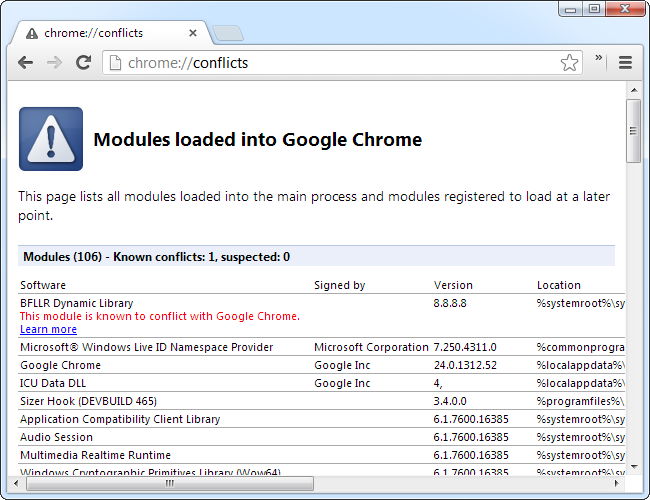
Google 소프트웨어를 사용하여 Shockwave Flash 충돌 Chrome Mac 문제 해결
웹 사이트에서 소프트웨어 제거 도구를 다운로드하여 Chrome을 지우고 일반 작업으로 돌아가면 Shockwave Flash가 Google Chrome에서 충돌하는 문제를 해결하는 데 도움이 됩니다. www. Google.com/chrome/srt/.
그런 다음 Chrome을 다시 시작하고 재설정하여 충돌 및 기타 문제를 철저히 수정하십시오.
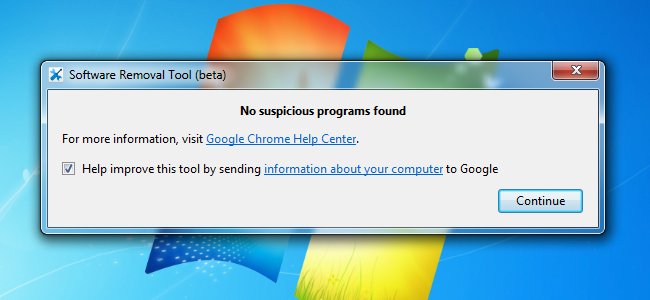
iMyMac 사용 - 브라우저 정리를 통해 Shockwave Flash가 응답하지 않는 Chrome Mac 문제 수정
PowerMyMac - 개인 정보 보호 브라우저의 문제를 해결하기 위해 브라우저를 정리하는 데 사용되는 도구입니다. 몇 가지 장점이 있습니다.
- 쉬운 사용. iMyMac - 브라우저 정리 도구 "프라이버시"는 Mac을 처음 사용하는 경우에도 몇 번의 클릭만으로 Mac에서 작동할 수 있는 간단한 지침을 제공합니다.
- 빠른 경험. 이 도구는 Mac을 빠르게 스캔한 다음 원클릭 지우기 옵션으로 지침을 완료할 수 있습니다.
- 무료 시험판. 무료로 도구를 다운로드하고 500MB 데이터를 정리할 수 있습니다.
- 이 iMyMac 도구를 사용하여 Mac에서 트랙을 선택적으로 지울 수 있습니다.
iMyMac의 공식 웹 사이트로 이동하거나 아래 버튼을 클릭하여 PowerMyMac 도구를 다운로드하십시오.
Mac 문제의 Google Chrome에서 Shockwave Flash가 응답하지 않는 문제를 해결하려면 아래 단계를 따르세요.
- iMyMac PowerMyMac을 다운로드하고 실행합니다.
- 개인 정보를 선택하고 Google 크롬 스캔을 시작합니다.
- 정리할 브라우저 데이터를 미리 보고 선택합니다.
- 브라우저 정리가 완료될 때까지 기다립니다.

충돌 문제를 해결하는 다른 방법
그러나 충돌하는 플래시 설치로 인해 문제가 발생한 경우 크롬의 플래시를 비활성화하는 방식으로는 작동하지 않습니다. 운영 체제에 설치된 Flash를 비활성화할 수 있습니다.
게다가 이 문제를 일으킬 수 있는 확장 프로그램을 끌 수 있는 시크릿 모드로 웹을 방문할 수 있습니다. 마지막으로 Shockwave Flash가 Mac의 다른 브라우저에서 실행되는 경우 Google Chrome을 다시 설치해 보세요.
다음은 이 가이드에서 제공하는 방법입니다. 방법 Mac의 Google Chrome에서 Shockwave Flash 충돌 수정.
이 문제 또는 다른 문제에 대해 여전히 질문이 있는 경우 아래에 의견이나 아이디어를 적어 두거나 이메일을 보내 당사에 문의하십시오. 우리는 당신을 최대한 빨리 대답할 것입니다!



